iPhoneからMacへの連絡先のインポートで満足のいくプロセスを実行したい場合は、スリップなしで機能することが証明されているソリューションで実行する必要があります。iPhoneからMacへの連絡先の転送には、USBケーブル以上のものが必要です。それに直面しましょう-連絡先は非常に価値があるため、特に転送を受ける場合は、細心の注意を払って扱う必要があります。
iPhoneからMacに連絡先を正しい方法でインポートする方法を学びたい場合は、次の役立つ詳細に注意してください。
方法1:iCloud / iTunesなしでiPhoneからMacに連絡先をインポートする方法
方法2:iCloud経由でiPhoneからMacアドレス帳に連絡先を転送する方法
方法3:iTunes経由でiPhoneからMacに連絡先を取得する方法
方法4:エアドロップを介してiPhoneからMacに連絡先をインポートする
数え切れないほどのユーザーから報告されたいくつかのスリップのために、誰もがiCloudまたはiTunesのいずれかで転送を実行するのが好きというわけではありません。実際、100%安全で利用できるわけではないため、自己責任で使用してください。ここで、すべてのソリューションを滑りやすいカテゴリ、特に高評価の Coolmuster iOS Assistant(iPhoneデータ移行) プラットフォームに配置しないでください。
Mac用のCoolmuster iOSアシスタントソリューションは、常に安全な方法でiPhoneからMacに連絡先を転送するための「1つ」です。連絡先をiPhoneにインポートしたり、他のタスクを実行したりできます。確かに、それはあなたがさまざまな異なるタスクを実行することを可能にする方法であり、それは手元にある価値があります。あなたは存在数に関係なく簡単かつ迅速な方法でそれを使ってiPhoneからMacに連絡先をインポートすることができます。
さらに、iPhoneからMacに連絡先を個別に転送できるだけでなく、バッチで一度にすべて転送することもできます。もちろん、 iPhoneで連絡先をプレビュー、検索、編集、変更、追加、エクスポート、インポート、削除することもできます。また、iPhone 5からiOS 16(またはそれ以降)までのすべての世代のiPhoneと完全に互換性があり、iPhone 14/13/12/11、 iPhone XS Max / XS / XR / X / 8プラス/ 8 / 7プラス/ 7 / 6sプラス/ 6s / 6プラス/ 6 / 5S / SEが含まれますがこれらに限定されません。
今すぐ無料トライアルをダウンロードしてください:
ソフトウェアをコンピュータにダウンロードし、起動してインターフェイスを表示します。プロンプトに従って開始します, 最初にUSBケーブルを使用してデバイスを接続することです.正常に接続するには 、コンピュータに最新のiTunes がインストールされていることを確認してください。

接続後、Coolmuster iOS Assistant を使用して iPhone から Mac への連絡先のインポートを開始できるようになりました。
方法1:iPhoneからMacに連絡先を個別にまたはバッチでインポートする
ステップ1: あなたはあなたが好きなようにあなたのiPhoneの連絡先データを管理するでしょう '連絡先' タブ。Macに転送する連絡先を選択し、[エクスポート]をクリックします。
ステップ2:転送プロセスの実行を許可します。これが完了するまで、デバイスを切断しないでください。

方法2:一度にiPhoneからMacに連絡先を取得する
ステップ1:「スーパーツールキット」セクションに切り替え、「iTunesのバックアップと復元」オプションをクリックします。
ステップ2:「バックアップ」をクリックしてバックアップするデバイスを選択し>>バックアップの保存場所を選択して>「OK」をクリックします。
したがって、すべての連絡先はすぐにiPhoneからMacにバックアップされます。

結論として、目標がiPhoneからMacに連絡先を正常に転送する方法を見つけることである場合、このプログラムは間違いなく理想的な選択です。その人気は日々高まり続けています。それはあなたがそれに「青信号」を与えるとすぐにあなたが落ちるであろう注目に値するアプローチです。
ヒント: MacからiPhoneに連絡先をインポートする場合は、iTunes / iCloudまたはCoolmuster iOSアシスタント for Macを介して、いくつかの方法もあります。または、iPhoneの連絡先を紛失した場合は、 iPhoneなどから削除された連絡先を復元することもできます。
iCloudを利用してiPhoneからMacに連絡先を取得する方法はよくある質問です。この方法を選択してiPhoneからMacに連絡先をバックアップする方法を学ぶことは理想的ではありませんが、他のアプローチよりも間違いなく欠陥が少ないため、何らかの理由でCoolmuster iOSアシスタントなどの便利なソフトウェアを手に入れることができない場合は考慮に入れる必要があります。
iCloudを配置することで得られる利点はたくさんあります。それにもかかわらず、前述のように、欠点があり、それは賛否両論の解決策になります。その長所から利益を得るのは非常に簡単です。次の手順を実装するだけです。
ステップ1:iPhoneでApple IDでサインオンしたことを確認してから、[設定]、[iCloud]の順に移動して、直後に[連絡先]を有効にします。
ステップ2:Macで、 iCloud.com に移動し、iCloudアカウントにログインします。連絡先アイコンをクリックしてから、左下隅にある歯車のアイコンをクリックします。
ステップ3:転送するすべての連絡先を選択します。その後、「vCardのエクスポート」をクリックします。

iCloudを使用することは、ほぼ効果的な方法でiPhoneからMacに連絡先をダウンロードする方法を学ぶ方法です。したがって、すべての転送で完全を保証するわけではないため、他に取得可能な選択肢がない場合にのみ考慮する必要があります。
方法を見つける iPhoneからMacbookに連絡先を転送する方法 この方法を使用すると、効果的であると信じているため、多くの人の関心を集めています。毎回100%正確な転送を提供するわけではありませんが、同じ人気の他のアプローチよりもはるかに正確であるため、言及されている理由です。
ステップ1:最新バージョン のiTunesを使用していることを確認し、お持ちでない場合は最新バージョンをダウンロードしてから起動します。ダウンロードを行う必要がある場合は、プロセスがイライラすることはありませんのでご安心ください。インターネット接続によっては、1分しかかからない場合があります。
ステップ2:USBケーブルを使用して、iPhoneをMacに接続します。
ステップ3: iTunesで、メニューの見出し「デバイス」の下で、iPhoneアイコンをクリックします。
ステップ4:「情報」を選択し、「アドレス帳の連絡先を同期」をクリックします。
ステップ5: [適用]をクリックして、プロセスが完了するのを待ちます。
他のソリューションと比較して、iTunesはかなり高速です。iPhoneからMacに連絡先を配置する方法に関しては毎回役立つわけではありませんが、他のタスクをずっと支援して生活を楽にすることができるため、実装するのは確かに良いアプローチです。
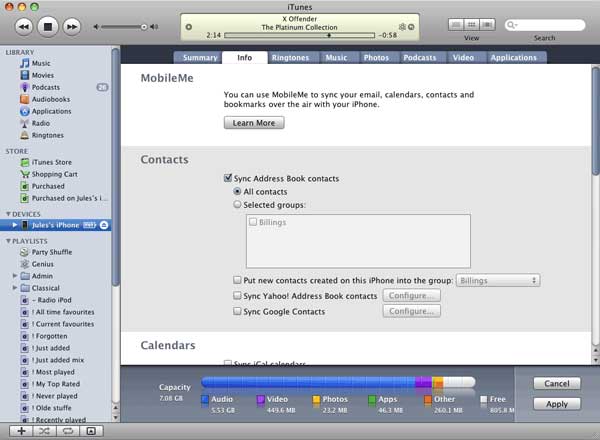
これは、急いでいるときにiPhoneからMacに連絡先をダウンロードする方法に関して適用する最も注目すべきソリューションの1つになっています。すべての点で効果的というわけではありませんが、Coolmuster iOSアシスタントなど、あらゆる点で効果的であることが指摘されている別のソリューションを使用できない場合は、確かに一見の価値があります。
ステップ1:AirDrop、Bluetooth、およびWi-Fiが両方のデバイスでオンになっていることを確認します。iPhoneとMacが互いに30フィート以上離れていないことを確認してください。もしそうなら、この解決策は何の役にも立ちません。
ステップ2: iPhoneがMacを検出しない場合は、MacのAirDropアプリに移動し、検出を許可していることを確認してください。
ステップ3:iPhoneでは、[連絡先]に移動し、転送する連絡先を選択します。
ステップ4:「共有」をクリックします。
ステップ5:Macで受信データを許可します。

見つける方法 iPhoneからMacに連絡先をアップロードする エアドロップの助けを借りては非常に簡単です。それでも、それを習慣にしないでください。
Macへの連絡先転送をすぐに開始する
これらの方法はいずれも、実施する連絡先転送に非常に役立ちます。現在の状況によっては、当面は効果の低いアプローチを利用する必要がある場合があります。細心の注意を払ってこれを行ってください。 Coolmuster iOS Assistant(iPhoneデータ移行)などのソフトウェアを使用していないときは、いつでもスリップが発生する可能性があるため、すべてを一度に転送しないでください。
少しずつ転送するか、このタイプのアプローチで最も重要でない連絡先を転送してから、前述のソフトウェアを手に入れることができたら、最も重要な連絡先を転送します。これは確かに、このような状況に陥った場合に、可能な限り最善の方法で連絡先の転送を開始するための賢明な方法です。そうでない場合は、先に進んでソフトウェアの恩恵を受けて、すぐに1つの転送のみを実行できるようにします。
関連記事:





